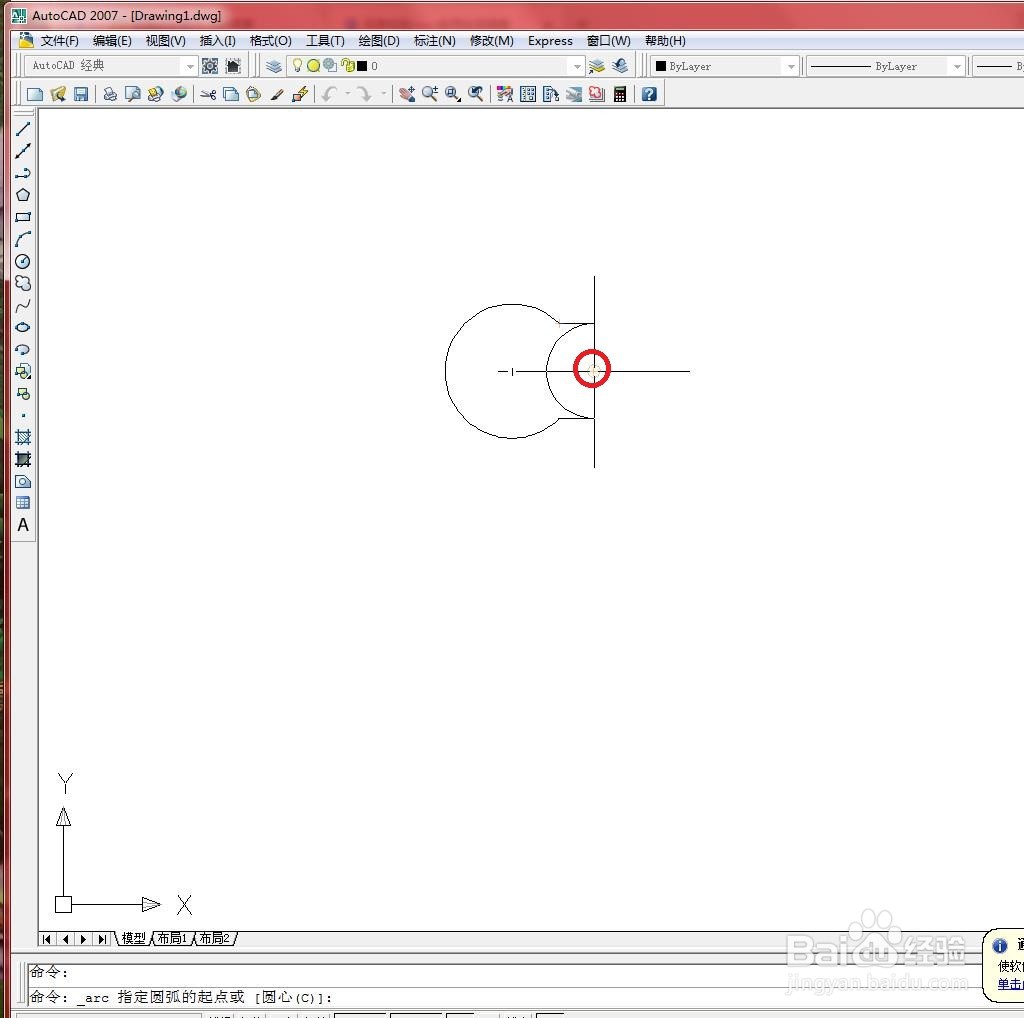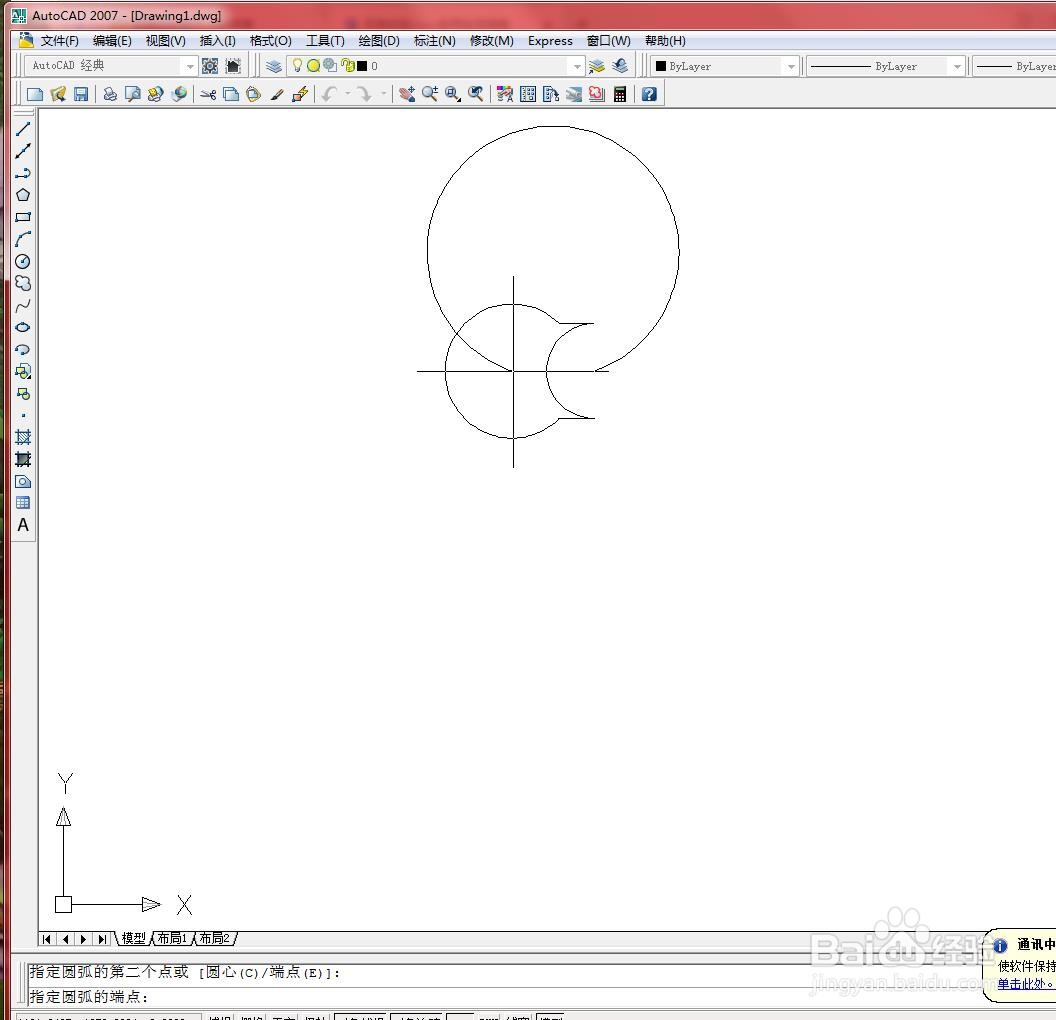1、打开文件。
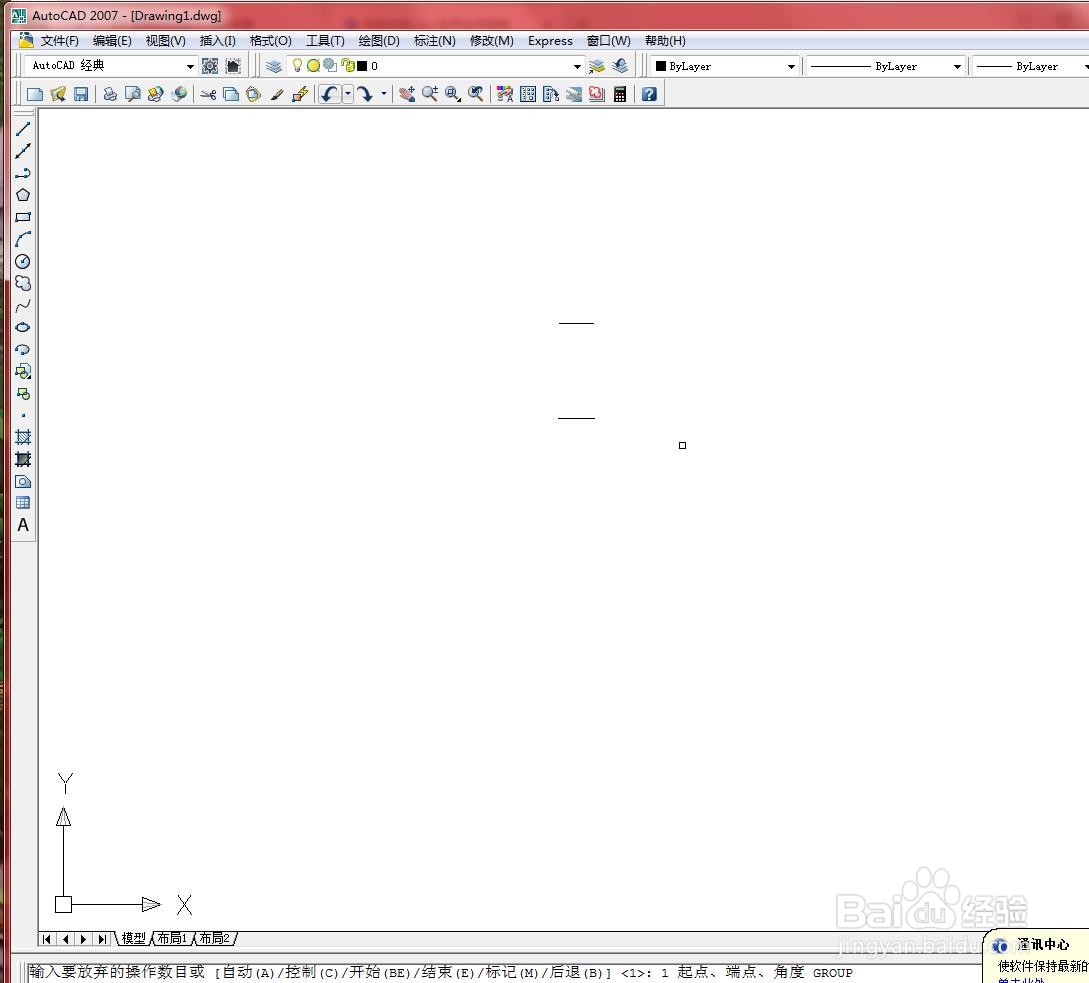
2、第一种:选择【绘图】→【圆弧】→【起点、端点、角度】菜单命令。如下图所示

3、在绘图区域捕捉圆弧起点和端点,绘制圆弧。如下图所示

4、第二种:在命令行中输入“ARC”或“A”并按【Enter】键确认。如下图所示

5、然后按命令行提示进行操作。如下图所示


6、第三种:单击【绘图】工具栏的【圆弧】按钮。然后按命令行提示进行操作。如下图所示

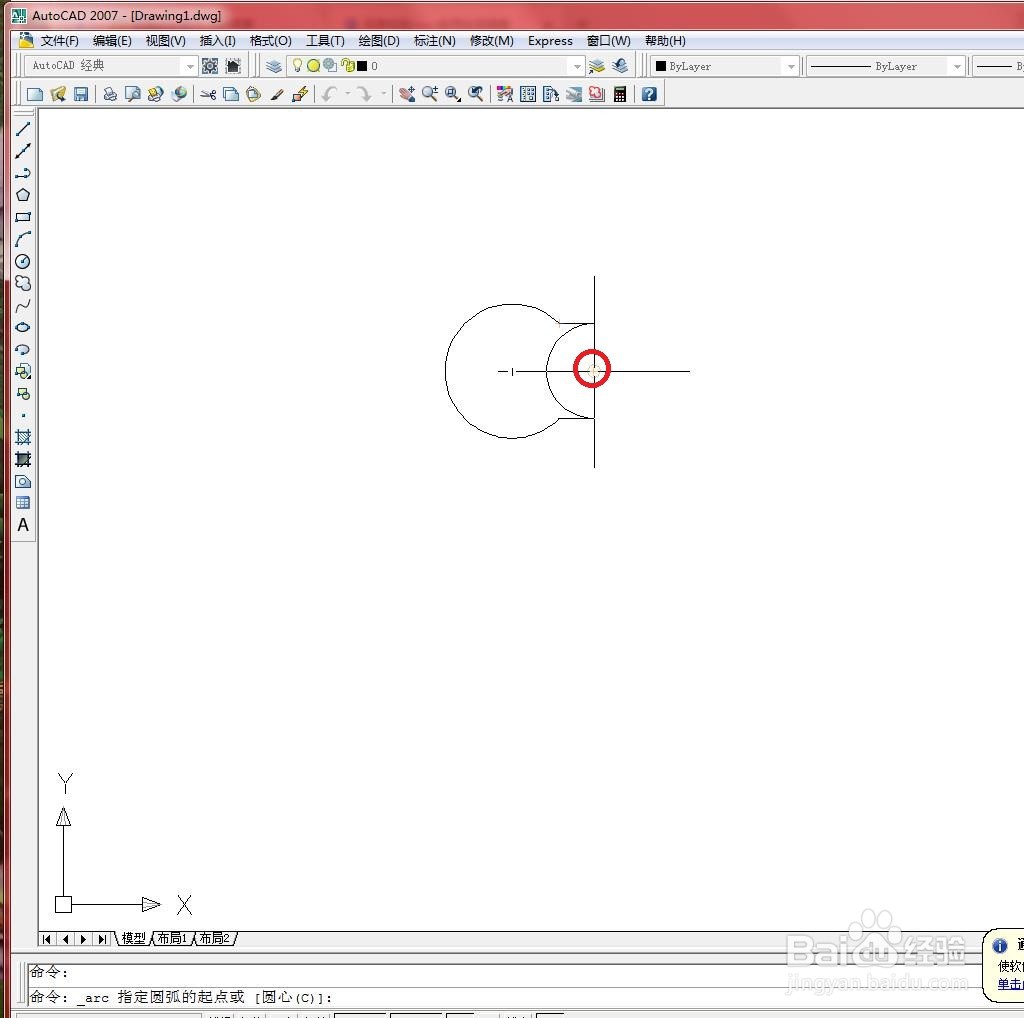
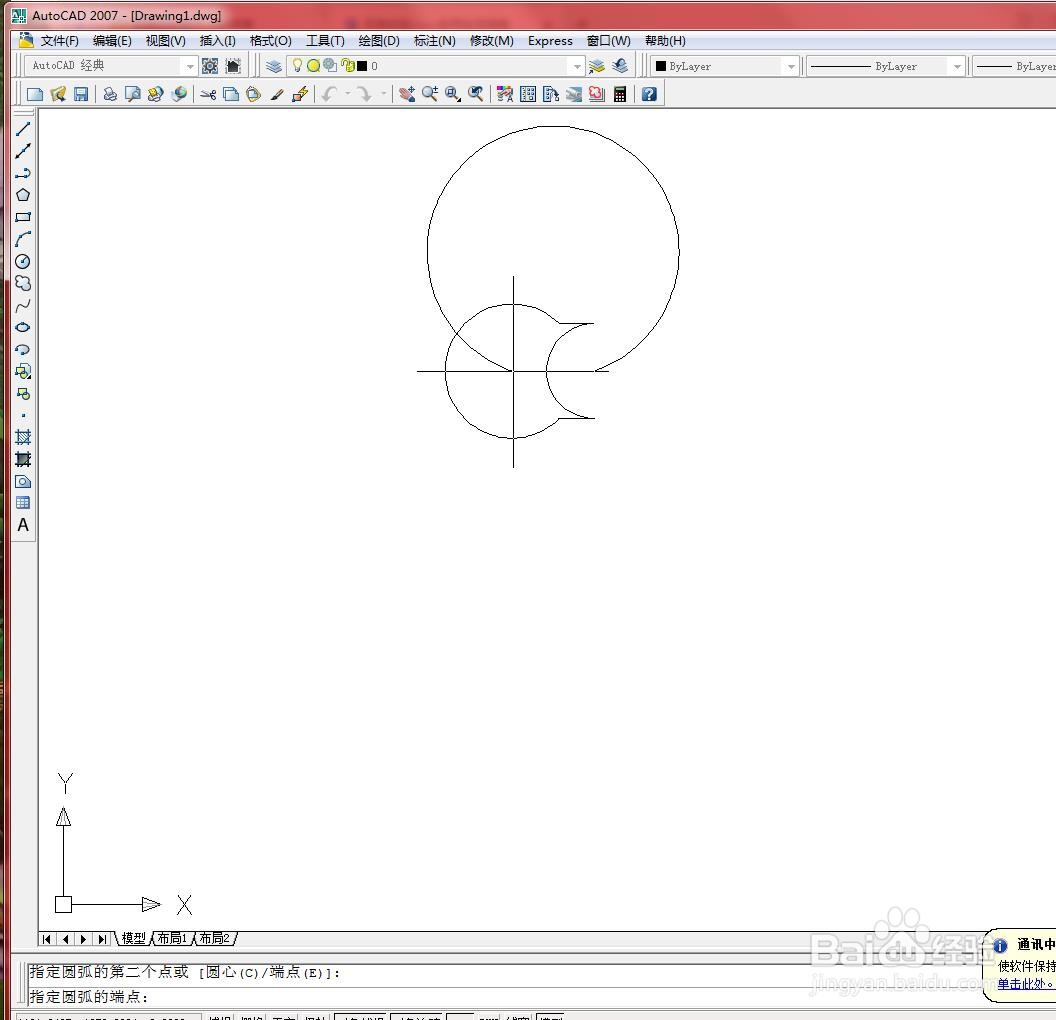
时间:2024-10-13 00:19:15
1、打开文件。
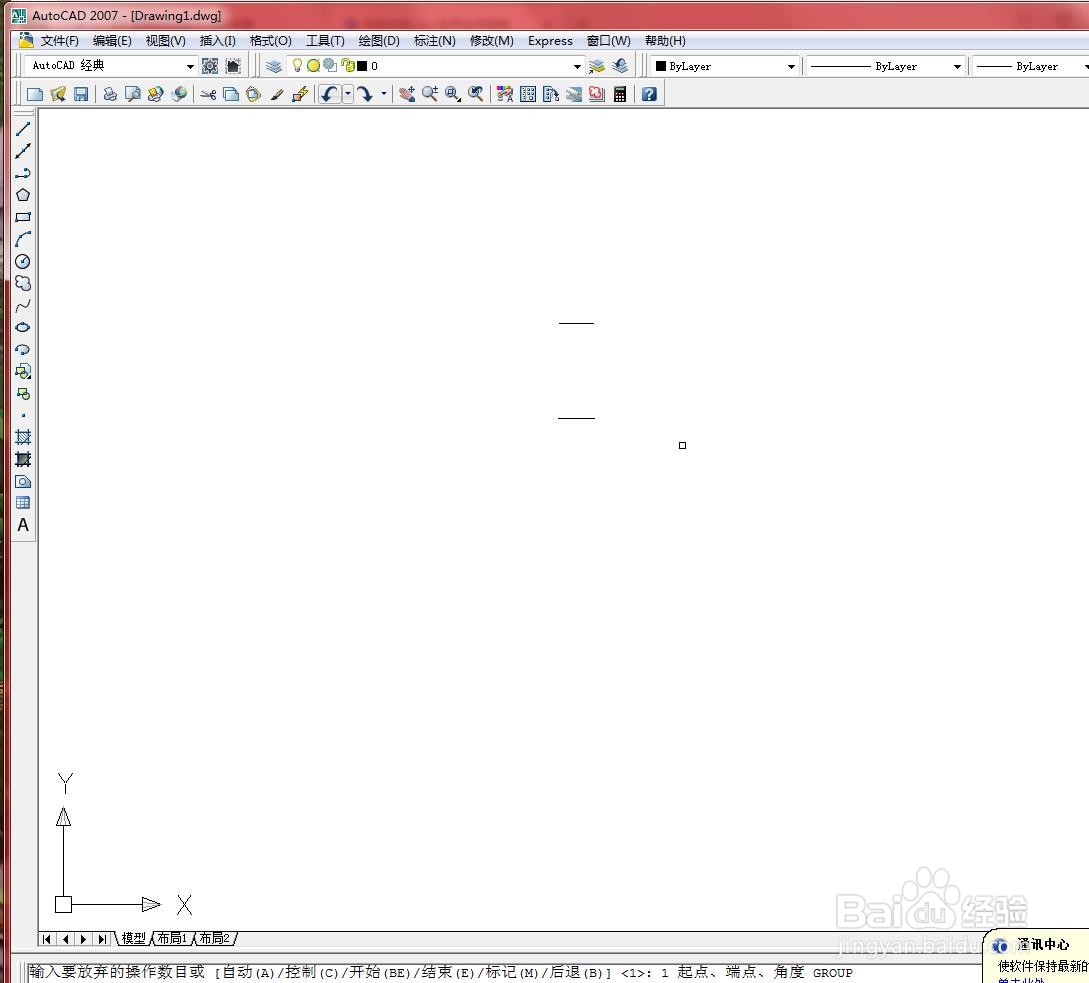
2、第一种:选择【绘图】→【圆弧】→【起点、端点、角度】菜单命令。如下图所示

3、在绘图区域捕捉圆弧起点和端点,绘制圆弧。如下图所示

4、第二种:在命令行中输入“ARC”或“A”并按【Enter】键确认。如下图所示

5、然后按命令行提示进行操作。如下图所示


6、第三种:单击【绘图】工具栏的【圆弧】按钮。然后按命令行提示进行操作。如下图所示